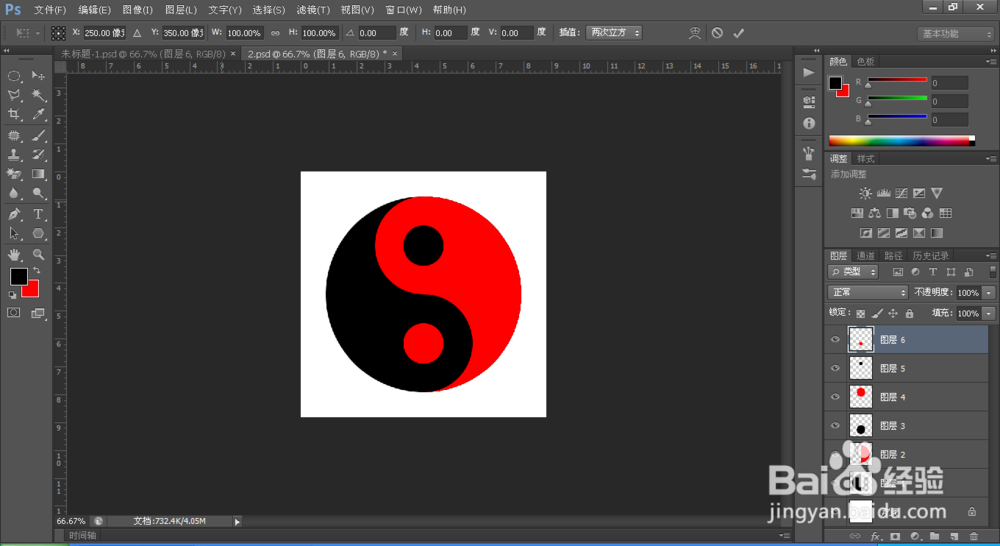1、下载安装photoshop,此处一cs6版本为例,Ctrl+n创建画布,设置好你想要的高度 宽度和分辨率,因为太极是圆的,所以我设置宽高相等(根据个人喜好)

2、shift+m切换成圆形选区工具,ctrl+r显示/隐藏辅助线,用鼠标拉两条辅助线出来 如下图,辅助线移动到该图层中点时会有吸附作用,注意停顿即可;鼠标光标停在辅助线交汇点上,按住鼠标左键 不要放,再按下shift+alt键 也不要放,拖动鼠标,此时你会发现勾勒出了一个正圆形选区,调整到你想要的大小即可(不要太小)

3、ctrl陴鲰芹茯+shift+n创建一个新图层,鼠标选中该图层 alt+delete填充前景色;ctrl+d取消选区;shift+m切换回矩形选区工具,拉选区 选中半边圆形,ctrl+shift+j剪切复制下半边圆,鼠标点击背景色 选中任意一个颜色不予前景色相同即可 我选红色,按住ctrl单击剪切出来的图层,ctrl+delete填充背景色红色,ctrl+d取消选区

4、拉辅助线,吸附在圆形的四周,shift+m切换回圆形,鼠标光标停在辅助线交汇点上,按驽怛判涮住鼠标左键 不要放,再按下shift键 也不要放,拖动鼠标,画一个正圆形选区,注意贴合刚刚拉的辅助线,ctr造婷用痃l+shift+n新建图层,填充前景色,ctrl+t自由变换,移动到中心,如图下所示,

5、另一半和上述一样操作即可,(记得两个圆不要在一个图层内)唯一区别是填充背景色,如图示
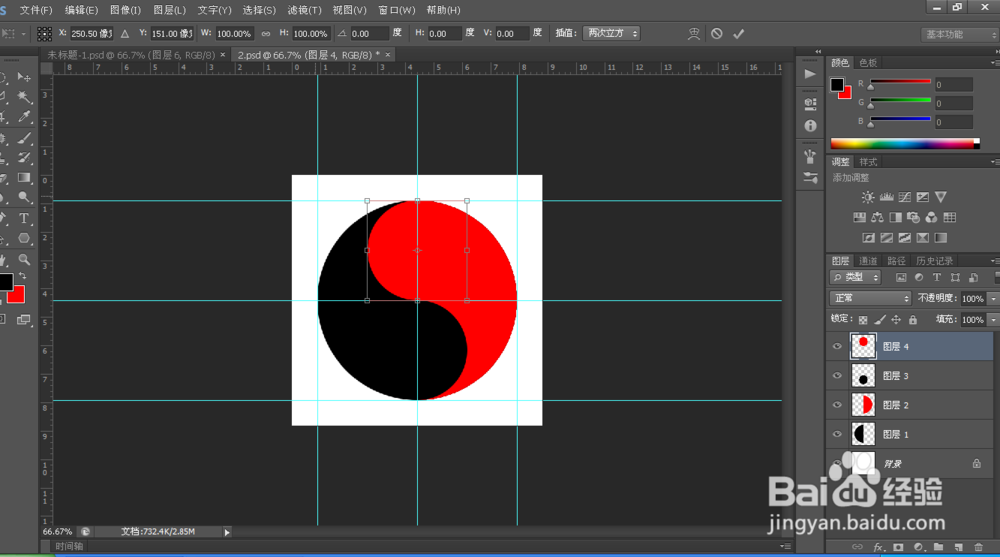
6、依次选中这两个圆所在的图层,拉辅助线 自动吸附在其中点,以红色圆中间辅助线交汇点画正圆选区,新建图层,填充黑色,ctrl+j复制该图层,鼠标选中复制的图层,填充红色,ctrl+t移动该复制图层到下方
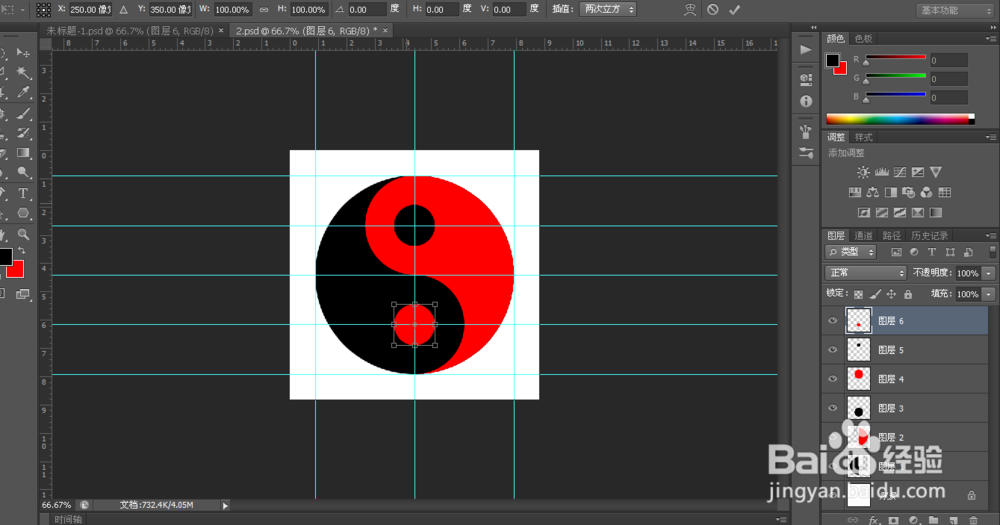
7、ctrl+h隐藏辅助线,这就是成品啦!